win10删除文件需要管理员权限怎么办 win10删掉文件需要管理员权限处理方法
更新时间:2024-04-28 10:26:25作者:xinxin
在长时间操作win10系统的时候,用户需要及时将电脑存放的无用文件夹进行删除,防止占用硬盘空间,然而有小伙伴在win10电脑中进行删除文件夹时,却老是会遇到管理员权限的提示,对此win10删除文件需要管理员权限怎么办呢?以下就是有关win10删掉文件需要管理员权限处理方法。
推荐下载:win10专业版永久激活
具体方法:
1、首先在需要删除的文件夹上点击鼠标右键进入属性。
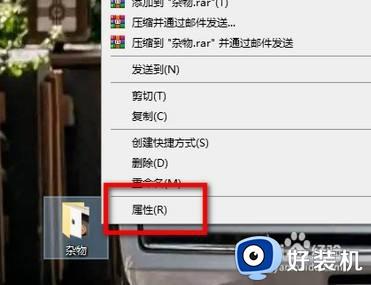
2、然后在安全选项中点击编辑。
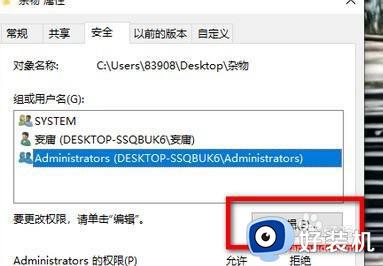
3、点击添加。
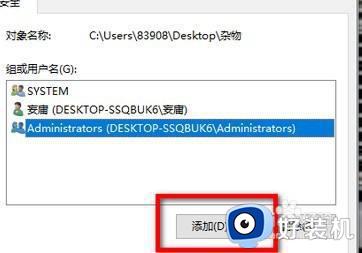
4、然后在新页面中点击高级设置。
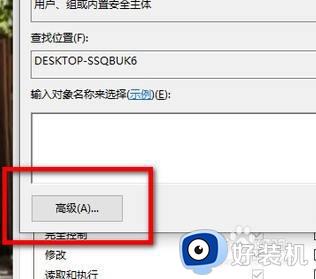
5、点击立即查找。
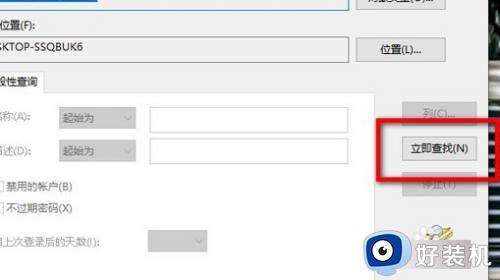
6、选中Everyone选项,然后点击确定。
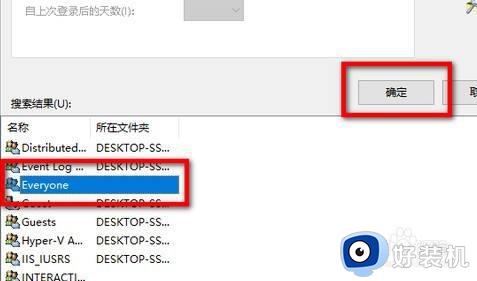
7、最后将Everyone权限下面的完全控制权限勾选,然后点击确定即可。
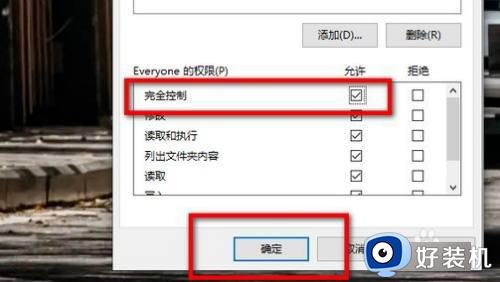
上述就是小编给大家介绍的win10删掉文件需要管理员权限处理方法了,碰到同样情况的朋友们赶紧参照小编的方法来处理吧,希望本文能够对大家有所帮助。
win10删除文件需要管理员权限怎么办 win10删掉文件需要管理员权限处理方法相关教程
- win10删除文件提示需要管理员权限怎么办 提供管理员权限才能删除文件win10解决方法
- w10删除需要管理员权限才能删除的文件夹怎么办
- win10管理员权限不足怎么办 win10管理员权限不够的解决方法
- win10获取管理员权限删除文件设置方法 win10怎么获取管理员权限删除文件
- win10强制删除文件夹无权限怎么办 win10删除文件夹需要管理员权限解决方法
- 怎么获取windows10管理员权限 快速获得win10管理员权限的方法
- win10 管理员账户依然提示需要管理员权限怎么办 win10明明是管理员还是需要管理员权限如何解决
- windw10以管理员权限删除文件如何解决
- win10在哪里更改管理员权限 win10更改管理员权限的方法介绍
- win10获得电脑管理员权限怎么设置 win10管理员权限在哪里打开
- win10拼音打字没有预选框怎么办 win10微软拼音打字没有选字框修复方法
- win10你的电脑不能投影到其他屏幕怎么回事 win10电脑提示你的电脑不能投影到其他屏幕如何处理
- win10任务栏没反应怎么办 win10任务栏无响应如何修复
- win10频繁断网重启才能连上怎么回事?win10老是断网需重启如何解决
- win10批量卸载字体的步骤 win10如何批量卸载字体
- win10配置在哪里看 win10配置怎么看
win10教程推荐
- 1 win10亮度调节失效怎么办 win10亮度调节没有反应处理方法
- 2 win10屏幕分辨率被锁定了怎么解除 win10电脑屏幕分辨率被锁定解决方法
- 3 win10怎么看电脑配置和型号 电脑windows10在哪里看配置
- 4 win10内存16g可用8g怎么办 win10内存16g显示只有8g可用完美解决方法
- 5 win10的ipv4怎么设置地址 win10如何设置ipv4地址
- 6 苹果电脑双系统win10启动不了怎么办 苹果双系统进不去win10系统处理方法
- 7 win10更换系统盘如何设置 win10电脑怎么更换系统盘
- 8 win10输入法没了语言栏也消失了怎么回事 win10输入法语言栏不见了如何解决
- 9 win10资源管理器卡死无响应怎么办 win10资源管理器未响应死机处理方法
- 10 win10没有自带游戏怎么办 win10系统自带游戏隐藏了的解决办法
